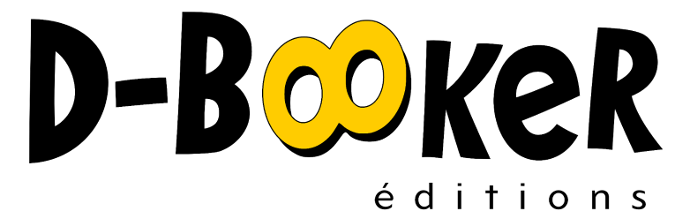Scilab : de la théorie à la pratique
I. Les fondamentaux
6. Télécharger et installer Scilab
C'est dans le répertoire SCI/bin/ que vous
trouverez le fichier exécutable permettant de lancer Scilab. Il s'agit
de :
scilabsous Linux ou Mac OS ;WScilex.exesous Windows.
C'est vers l'un de ces fichiers qu'il faut pointer si vous voulez créer un raccourci pour le démarrage de Scilab. Une fois que vous aurez lancé le bon exécutable, vous verrez apparaître la fenêtre principale de Scilab comme à la Figure 2.1. Vous pouvez aussi lancer Scilab directement depuis la ligne de commande de l'interpréteur de votre système d'exploitation en appelant le fichier exécutable précédent. Dans ce cas, plusieurs options de lancement sont disponibles :
scilab -nwni: démarre Scilab dans le terminal pour une utilisation en ligne de commande sans charger les fonctionnalités graphiques ;scilab -nw: démarre Scilab dans le terminal pour une utilisation en ligne de commande mais en chargeant des fonctionnalités avancées comme les graphiques ;scilab -e 'commande': lance Scilab et exécute de manière silencieuse lacommandeScilab au démarrage ;scilab -f fichier.sce: lance Scilab et exécute de manière silencieuse le fichier de commandesfichier.sce(voir aussi le chapitre Les scripts).

Astuce > Vous trouverez aussi dans le répertoire
SCI/bin/ des fichiers permettant d'exécuter Scilab
directement dans un terminal :
sous Windows,
Scilex.exequi correspond à lancer Scilab avec l'option-nwni;sous Linux ou Mac OS :
scilab-cliqui correspond à lancer Scilab avec l'option-nwni;scilab-adv-cliqui correspond à lancer Scilab avec l'option-nw.
Il existe d'autres options plus avancées :
scilab -ns: démarre Scilab mais sans charger le fichier de démarragescilab.start(voir Chapitre Les scripts) ;scilab -nouserstartupdémarre Scilab mais sans charger les fichiers de démarrage de l'utilisateurSCIHOME/.scilabouSCIHOME/scilab.ini(voir Chapitre Les scripts) ;scilab -nb: démarre Scilab mais sans afficher la bannière de bienvenue ;scilab -l langue: lance Scilab en configurant la langue de l'utilisateur, par exemple"fr"pour le français ;scilab -mem N: lance Scilab en fixant àNla taille de la pile (la mémoire attribuée à Scilab) ;scilab -version: affiche une fenêtre avec la version de Scilab avant de rendre la main.
Attention > Lorsque vous démarrez Scilab en ligne de commande, le répertoire
courant est celui à partir duquel la commande
scilab (ou Wsilex) a été lancée.
-version
Astuce > Si la langue utilisée dans l'interface graphique de Scilab ne vous
convient pas, vous pouvez à tout moment modifier ce paramètre avec
l'éditeur de préférences (voir Figure 2.3) .
Vous pouvez aussi récupérer et modifier ces données en ligne de commande
avec getlanguage et setlanguage.
1 -->// récupérer la langue pour l'interface de Scilab 2 -->getlanguage() // au départ en français 4 ans = 6 fr_FR 8 -->// modifier la langue pour l'interface de Scilab 10 -->setlanguage('en_US') // on passe en anglais ans = 12 T